
在 Ubuntu 系统中安装并运行 Skype 客户端其实有多种方法,其一为直接在 Ubuntu 系统中使用 Snap 软件包进行安装,这种方式最为简单方便;其二可以在 Microsoft 官方网站下载并安装 Skype,这样获得的软件包版本最新。
Snap 是一种相对较新的 Linux 软件通用打包格式,Snap 软件包几乎可以在所有 Linux 发行版上运行,这也就让它成为了微软打包 Skype 应用程序最为理想的格式。
直到最近,Skype 才开始以 Snap 格式进行打包,由于 Skype 历来是 Linux 上管理问题较多的软件包之一,所以打包格式的变更也成为了一件大事,微软期望这一变更能够帮助 Linux 用户更加可靠地使用 Skype 进行沟通。
前提条件—检查Snapd
在使用 Snap 软件包安装软件之前,我们应该先查看一下 Ubuntu 系统中的snapd服务是否运行正常,可以使用如下命令进行查看:
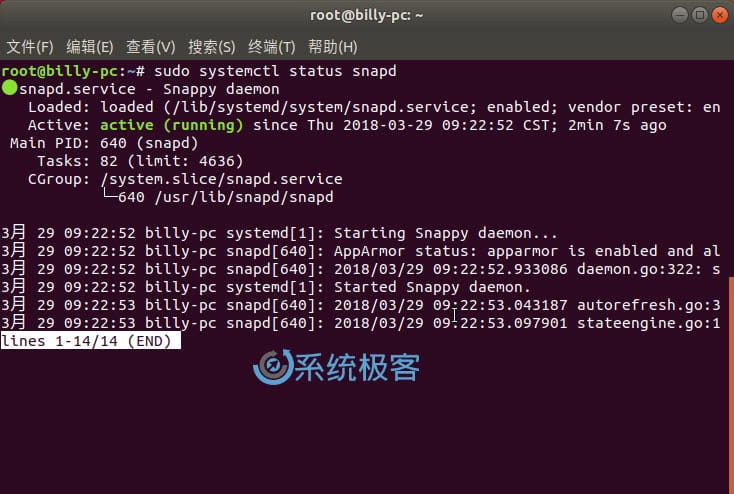
sudo systemctl status snapd
如果当前 ubuntu 系统中没有的话,可以使用如下命令安装 snapd 服务:
sudo apt install snapd
Ubuntu安装Skype客户端
确认snapd服务正常运行后,现在就可以开始使用 Snap 包直接安装 Skype 客户端了。安装 Snap 包与其他 Linux 软件包类似,直接通过如下命令就可以指定软件包管理器进行安装:
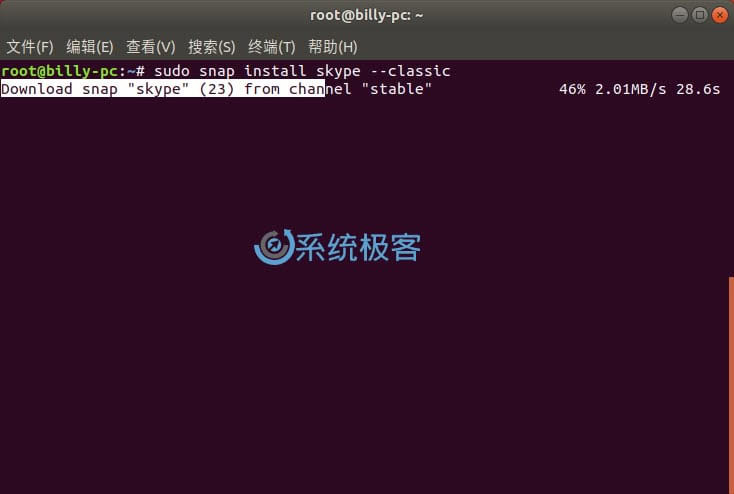
sudo snap install skype --classic
–classic标志是需要通过 Skype 进行文件共享所必需指定的参数。
经典安装方式
如果你不习惯使用 Snap 或者想从微软官网拿到最新版本,可以直接去 Skype 官网[https://www.skype.com/en/get-skype/]获取针对 Linux 系统的 deb 或 rpm 包进行安装。
怎么下载不必多说,下载好之后可以使用sudo dpkg -i skypeforlinux-64.deb命令或者直接双击 .deb 包手动安装。
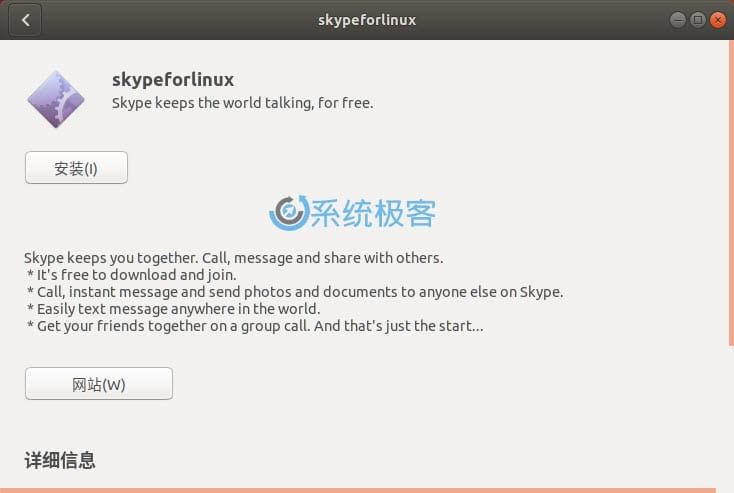
Skype for Linux 与 Skype 的 Web 应用程序版本很相似,一旦启动,就可以登录到您的帐户或创建一个新帐户。
















最新评论
大佬nb
因为从win11退回了win10,商店根本打不开,点击无反应,找了全网都试了不行,直到刚刚早上我打开电脑,又搜了一遍来到这里,用第一个办法,不到一分钟搞定都有点不可思议,必须评论给作者点赞
1.我个人比较推荐 Linux Mint 和 Zorin OS 2.Samba AD,基于 Samba + Kerberos,提供类似 AD 的域控制器服务,支持用户身份验证、组策略等功能;FreeIPA,提供基于 LDAP + Kerberos 的身份管理系统,类似于 AD 但针对 Linux 优化。
无法安装或更新 Microsoft Store 程序包。错误代码: 0x80073cf9